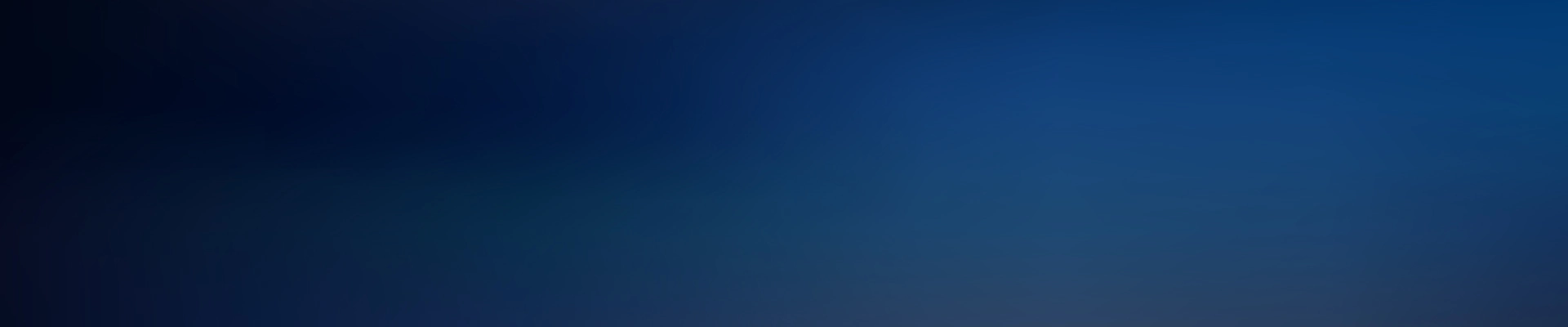3Ds Max Kursu
3Ds Max Kursu ile Mimari Alanda İlerlemek için Sıfırdan İleri Seviye Bir Eğitim Alın. 3Ds Max Eğitimi ile 3D Modelleme, Kaplama, Render ve Animasyonları tüm detayları ile öğrenin. 3D Max Kursu ve V-ray Eğitimi ile projelerinizi V-Ray'de Işık ve Gölge Ayarı ile fotogerçekçi hale getirin. Vektörel Bilişim Yetkili Eğitim Merkezidir. Sizlere Uluslararası sertifika imkanı sunar.
3Ds Max Kursu Tanımı
3Ds Max, mimari ve ürün görselleştirme, animasyon, görsel efektler, oyun, sanal dünyalar ve hareketli grafik çalışmaları için endüstri lideri bir 3D modelleme yazılımıdır. Video oyunları, film prodüksiyonları, tıbbi örneklemler, konsept sanatı ve endüstriyel tasarım başta olmak üzere üç boyutlu şekil veya modele ihtiyaç duyulan tüm alanlarda kullanılır.
3Ds Max kursunda, alanında uzman eğitmenler eşliğinde projeye dönük uygulamalarla; bilgisayar destekli endüstriyel tasarımlar, oyun modelleri, animasyon ve görsel efekt üretme becerilerinizi geliştirerek tüm yaratıcı ihtiyaçlarınızı karşılayacak düzeye ulaşacaksınız.
3Ds Max Eğitim Süresi
3Ds Max Eğitimi en az 100 saattir. Tam Öğrenme Modeli kapsamında her katılımcının konuları özümsemesi sağlanır; gerektiğinde ek çalışma saatleri planlanabilir.
Alınabilecek Sertifikalar
- Katılım Belgesi
- Başarı Belgesi
- Üstün Başarı Belgesi
3Ds Max Eğitimine Kimler Katılmalı
3Ds Max eğitimine temel bilgisayar bilgisine sahip herkes katılabilir. Özellikle aşağıdaki kişi ve gruplar için tasarlanmıştır:
- Mimarlar, iç mimarlar ve mühendisler
- Tasarımcılar ve konsept sanatçıları
- Oyun geliştiricileri
- Film ve video içerik üreticileri, animatörler
- Grafik tasarımcılar, web geliştiriciler ve üreticiler
- İmalat ve endüstriyel tasarım sektöründe çalışanlar
- Reklâm ve sinema sektörü animatörleri
3Ds Max Eğitimine Katılım Şartları
- Temel bilgisayar kullanım becerisi
- Tasarım ve görsel okuryazarlık temellerine aşinalık
- Orta düzey İngilizce bilgisi (resmi doküman ve kaynakları takip edebilmek için)
3Ds Max Kursu Sonunda Neler Öğreneceksiniz?
- 3Ds Max ile 3D tasarımın temel kavramları
- Çoklu modelleme araçlarıyla güçlü teorik bilgi
- 3D çizimler ve nesneler oluşturma
- Hazır modeller üzerinde düzenleme ve revizyon
- Proje tabanlı modüllerle ileri seviye modelleme
- Temel animasyon becerileri ve masaüstü animasyon üretimi
- Uygulamalı projelerle tam gelişmiş 3D grafik tasarım yetenekleri
Neden 3Ds Max?
Geniş modelleme araçları: Polygon, spline ve NURBS ile hem organik hem sert yüzeyler oluşturabilir; Modifier Stack ile tahribatsız düzenleme yapabilirsiniz. Endüstri standardı render: Arnold, Scanline, ART ve GPU hızlandırmalı V-Ray/Redshift ile film kalitesinde, gerçekçi ışıklandırma ve malzeme işlemleri sunar. Zengin eklenti ekosistemi: V-Ray, Corona, Forest Pack, Phoenix FD gibi plugin’lerle ağaçlandırma, simülasyon ve parametrik modellemeyi kolayca entegre edersiniz. Performans ve iş akışı: XRef Scene, Layer Manager, batch & network rendering özellikleriyle büyük projelerde ekip çalışmasını ve dosya yönetimini optimize eder. Güçlü animasyon & simülasyon: Keyframe, CAT rigging, Particle Flow, MassFX fizik motoru ve Hair/Fur araçlarıyla dinamik, gerçekçi hareketler tasarlarsınız. Sürekli güncelleme & topluluk: Autodesk’in resmi kaynakları, aktif forumlar ve script paylaşımlarıyla her zaman en yeni tekniklere erişim sağlarsınız.
3Ds Max Kursuna Kimler Katılmalı? Ön Koşullar
3Ds Max kursumuz, 3B tasarım ve görselleştirme alanında kendini geliştirmek isteyen herkese açıktır. Aşağıdaki özelliklere sahip katılımcılar, eğitimden en yüksek verimi alacaktır:
- Temel bilgisayar okuryazarlığı: Windows işletim sistemi ve dosya yönetimi konularına hakim olmak, yazılım kurulum ve temel ayarları gerçekleştirebilmek.
- Grafik tasarım veya CAD bilgisi (tercihen): Photoshop, Illustrator, AutoCAD gibi araçlarla temel tasarım ve çizim deneyimi, 3Ds Max öğrenimini hızlandırır ancak zorunlu değildir.
- Yaratıcı düşünebilme yeteneği: Mekânsal algı, form ve renk bilgisiyle estetik çözümler üretmeye istekli olmak.
- Sorun çözme odaklılık: Karşılaşılan modelleme hataları, render sorunları veya simülasyon çatışmalarını araştırma ve çözme azmi.
- Zaman yönetimi: Proje teslim tarihleri ve modül çalışmaları için planlı çalışma alışkanlığı.
Hiç deneyimi olmayan katılımcılar için başlangıç modüllerinde temel 3B kavramlar, arayüz tanıtımı ve basit modelleme alıştırmalarıyla eksikler kapatılır. Ön koşul olarak yalnızca “öğrenme isteği” ve “temel bilgisayar bilgisi” yeterlidir.
Kariyer Olanakları ve Sertifikasyon
3Ds Max uzmanlığı, farklı sektörlerde geniş kariyer imkânları sunar. Eğitimin sonunda elde edeceğiniz sertifikalar ve portföy, iş başvurularınızda öne çıkmanızı sağlayacaktır.
Mimari Görselleştirme
- İç Mekân Artist: Konut, ofis ve ticari projelerin fotogerçekçi render’larını üretirsiniz.
- Dış Mekân Artist: Peyzaj ve çevre tasarımı için büyük ölçekli sahneler oluşturursunuz.
Oyun ve Eğlence Sektörü
- Environment Artist: Oyun dünyaları için atmosferik ve işlevsel ortamlar tasarlarsınız.
- Prop Artist: Oyun içi nesne ve ekipman modelleri yaratır, optimize edersiniz.
- Technical Artist: Sanat ve programlama ekipleri arasında köprü kurarak shader ve araç geliştirme yaparsınız.
Film, Reklam ve VFX
- VFX Artist: Dinamik simülasyonlar, parçacık efektleri ve kompozit sahneler hazırlarsınız.
- Motion Graphics Designer: Kurumsal videolar, tanıtım filmleri ve kısa metrajlı projeler için hareketli grafikler oluşturursunuz.
Endüstriyel ve Ürün Tasarımı
- Ürün Modelleyici: Endüstriyel tasarım firmaları için prototip ve konsept modelleme yaparsınız.
- 3D Baskı Uzmanı: Hazırladığınız modelleri 3B yazıcılarda kullanılmak üzere optimize edersiniz.
Arayüz Tanıtımı ve Temel Ayarlar
Bu modülde 3ds Max’in çalışma ortamını ve arayüzünü keşfederek, verimli bir tasarım hattı kurmak için gerekli ayarları öğreneceksiniz. Görünümler arası geçiş, arayüz özelleştirme ve yardımcı araçlarla çalışma akışınızı hızlandıracaksınız.
- Çizim yapmak için temel program ayarları
- Görünümler arası geçiş ve arayüz özelleştirme
- Görüntü kontrol işlemleri, kısayollar ve pratik ipuçları
- Standart nesne oluşturma kriterleri
- Gelişmiş nesne seçim: window/crossing, isim ve renk bazlı seçim
- Grup oluşturma, gruba ekleme, patlatma ve yönetimi
- Snap ayarları ve açısal snap kullanımı
- Katman yönetimi
- Pivot ve koordinat noktasını değiştirme
- Align komutuyla nesne hizalama
Transform ve Hazır Obje Kullanımı
Nesnelerin konum, dönüş ve ölçek transform işlemlerinden ileri seviye hazır objelere kadar geniş bir araç setini kullanarak, sahnelerinizi hızla oluşturup düzenleyeceksiniz.
- Move, Rotate, Scale ve Mirror işlemleri
- Temel timeline ve animasyon düzenleme
- Extended Primitives nesne tanıtımı
- Kopyalama ve Array ile çoklu kopyalama
- Path ve Rail kopyalama
- Doors, Windows, Stairs, Wall ve foliage panelleri
Değiştiriciler (Modifiers)
Modifier (değiştirici) sistemiyle nesnelere bükme, çarpıtma, yumuşatma gibi dönüşümler uygulayarak gelişmiş modelleme tekniklerini kullanacaksınız.
- Bend, Twist, Taper, Stretch, Noise, Wave, Ripple gibi deformasyonlar
- Skew, Slice, Shell, Cap Holes, Lattice, Path Deform, FFD komutları
- Chamfer, MeshSmooth, TurboSmooth, Optimize, Spherify ve Section
- Melt, Noise ve diğer gelişmiş modifier uygulamaları
2D Çizim ve Spline Modelleme
Editable spline araçlarıyla iki boyutlu şekiller çizecek, düzenleyecek ve bu çizimleri extrude, bevel gibi komutlarla 3D modellere dönüştüreceksiniz.
- 2D nesne çizimi ve özellik düzenleme
- Editable Spline düzenleme teknikleri
- AutoCAD dosyalarını 3ds Max’e aktarma
- Extrude, Bevel, Bevel Profile, Sweep, Lathe komutları
- Cross Section ve Surface komutları
- Garment Maker ve Cloth ile kumaş simülasyonları
Poly Modelleme ve İleri Teknikler
Editable Poly araçları ve ileri modelleme yöntemleriyle karmaşık geometriler oluşturacak, karakter tasarımı ve eklenti kullanımıyla iş akışınızı zenginleştireceksiniz.
- Editable Poly alt nesne modu ve yüzey ID tanımlama
- Karakter modelleme teknikleri ve referans resim kullanımı
- Loft modelleme ve Boolean/Pro-Boolean operasyonları
- Scatter, Shape Merge, Terrain komutları
- Morph komutu uygulamaları
- Yaygın plugin tanıtımı ve entegrasyonu
Animasyon ve Hareket Sistemleri
Karakter iskelet sistemi, fiziksel animasyon ve parçacık sistemleri kullanarak dinamik sahneler oluşturacaksınız.
- Skin ve kemik sistemi kurulumu, hiyerarşi animasyonları
- Motion Mixer kullanımı
- Fiziksel animasyonlar: rüzgar, atmosferik etkiler
- Spray, Super Spray ve Particle System uygulamaları
- Space Warps ile parçacık etkileşimleri
- Utilities araçları ve XForm işlemleri
- Kamera animasyonları: standart ve path takip
Malzemeler ve Kaplama Mantığı
Standart malzeme oluşturma ve UVW Mapping teknikleriyle gerçekçi kaplamalar hazırlayacaksınız.
- Standart materyaller ve fiziksel özellikleri
- Multi-Sub Object malzeme yapısı
- Diffuse, Reflection, Bump, Opacity kanalları
- UVW Map ve Unwrap kullanımı
- Özel kaplama haritaları oluşturma
Işıklandırma ve Render İşlemleri
Sahnenizi aydınlatıp standart render motoruyla render alarak, tek kare ve animasyon çıktıları hazırlayacaksınız.
- Standart ışık türleri ve gölge ayarları
- Render setup ve General sekmesi ayarları
- Render çıktısı: tek kare ve animasyon
- Çözünürlük ve ayar optimizasyonu
V-Ray ile İleri Render Teknikleri
V-Ray’in güçlü ışık ve materyal sistemini kullanarak fotogerçekçi renderlar alacaksınız.
- V-Ray render mantığı ve tercih nedenleri
- V-Ray malzeme kanalları: Diffuse, Reflection, Transparency, Bump, Displacement
- Light-Material overrides ve Resource Collector kullanımı
- V-Ray Light, Sun, IES, Mesh Light set up
- Physical Camera ayarları
- Test ve gelişmiş render ayarları
- Son optimize fotogerçekçi render ipuçları
Photoshop ile Post-Production
Render sonrası görüntü düzenleme, kompozisyon ve sunum paftaları hazırlama becerilerinizi geliştireceksiniz.
- Post Production işlemleri
- Çözünürlük, kırpma ve kesim yöntemleri
- Seçim ve rötuş araçları
- Doku ve malzeme düzenleme
- Layer mantığı ve efektleri
- Renk ve ışık ayarları
- Render kompozisyonu ve sunum paftası oluşturma
- Camera Raw Filter kullanımı
- Çıktı işlemleri ve format seçenekleri
Proje Uygulama Çalışmaları
Edindiğiniz tüm bilgileri gerçek dünya projeleri üzerinde uygulayarak pekiştireceksiniz. İç mekan, dış mekan, ürün tasarımı ve animasyon projeleri geliştireceksiniz.
- İç mekan, dış mekan ve ürün tasarımı projeleri
- Mobilya ve mekanik tasarım uygulamaları
- Animasyon odaklı proje geliştirme
```
| Kasım Ayı Eğitim Takvimi | ||||
|---|---|---|---|---|
| Ders Günleri | Ders Saatleri | Baş. Tarihi Btş.Tarihi |
Ön Kayıt | |
| Cumartesi-Pazar | 09:30-13:30 | 01.11.2025 24.01.2026 |
BAŞLADI | |
| Cumartesi-Pazar | 09:30-13:30 | 22.11.2025 19.02.2026 |
Ön Kayıt | |
| Pazartesi-Çarşamba-Cuma | 18:30-21:30 | 10.11.2025 28.01.2026 |
BAŞLADI | |
| Aralık Ayı Eğitim Takvimi | ||||
|---|---|---|---|---|
| Ders Günleri | Ders Saatleri | Baş. Tarihi Btş.Tarihi |
Ön Kayıt | |
| Salı-Perşembe | 18:30-21:30 | 23.12.2025 20.04.2026 |
Ön Kayıt | |
| Cumartesi-Pazar | 14:00-18:00 | 06.12.2025 05.03.2026 |
Ön Kayıt | |
| Salı-Perşembe-Cumartesi-Pazar | 18:30-21:30 | 30.12.2025 02.03.2026 |
Ön Kayıt | |
| Ocak Ayı Eğitim Takvimi | ||||
|---|---|---|---|---|
| Ders Günleri | Ders Saatleri | Baş. Tarihi Btş.Tarihi |
Ön Kayıt | |
| Salı-Perşembe-Cumartesi-Pazar | 18:30-21:30 | 20.01.2026 23.03.2026 |
Ön Kayıt | |
| Cumartesi-Pazar | 14:00-18:00 | 10.01.2026 09.04.2026 |
Ön Kayıt | |
| Pazartesi-Çarşamba-Cuma | 18:30-21:30 | 26.01.2026 19.04.2026 |
Ön Kayıt | |
| Cumartesi-Pazar | 14:00-18:00 | 31.01.2026 30.04.2026 |
Ön Kayıt | |
| Cumartesi-Pazar | 09:30-13:30 | 03.01.2026 02.04.2026 |
Ön Kayıt | |
| Salı-Perşembe | 18:30-21:30 | 06.01.2026 04.05.2026 |
Ön Kayıt | |
Beklentilerimi karşılayan bir eğitim aldığım için mutluyum.Teşekkür ederim.
Eğitim sürecim başarılı geçiyor çünkü eğitmenimizle birlikte yaptığımız çalışmalar başarılı ilerliyor ve benim için katkısı büyük. Teşekkür ediyorum.
Daha önce gittiğim 3ds max kurslarına kıyasla, konu anlatımı sıralaması,verilen ödev zamanlaması ve bunların gözden geçirilmesi, konuların anlaşılabilirliği ve kullanılabilirliği açısından çok çok iyi.Eğitmenlerin aktif ve profesyonel çalışmalarının rolüde büyük. Bu anlamda çok memnun kaldım.
Eğitimi aldığım için gerçekten mutluyum, başarılı bir eğitim süreci oluyor benim için. Teşekkür ederim.
Kurs ve eğitmen gayet disiplinli çalışıyor. Eğitmenimiz konusunda çok bilgili ve uzmandı. Aldığım eğitimden çok memnun kaldım teşekkür ederim.










Neden 3Ds Max öğrenmeliyim?
Mimarlık ofisleri artık yalnızca iki boyutlu çizimler değil, gerçekçi üç boyutlu görseller ve animasyon videoları da talep ediyor. 3Ds Max eğitimi ile bu beklentileri karşılayabilir, projelerinizi daha etkileyici sunabilirsiniz.
- Gerçekçi görselleştirme: Profesyonel sunumlarda fark yaratır.
- Animasyon yetenekleri: Hareketli sunum ve videolar hazırlamanızı sağlar.
- Geniş eklenti ekosistemi: Plugin’lerle iş akışınızı zenginleştirir.
- Kariyer fırsatları: Mimarlık, oyun, film ve endüstriyel tasarım sektörlerinde aranır.
V-Ray ile gerçekçi render’lar nasıl alınır?
V-Ray, 3Ds Max’e eklenti olarak kurulan güçlü bir render motorudur. Modelleme sonrasında ışık, materyal ve kamera ayarlarınızı V-Ray üzerinden yaparak fotogerçekçi sonuçlar elde edebilirsiniz.
- Modelinizi tamamlayıp sahnenize yerleştirin.
- V-Ray Light araçlarıyla uygun aydınlatmayı kurun.
- Material Editor’da V-Ray materyallerini tanımlayıp atayın.
- Physical Camera ile doğru kadraj ve pozlama ayarları yapın.
- Render Setup penceresinden kalite ve çıktı ayarlarını belirleyin.
- “Render” düğmesiyle görüntü veya animasyon çıktınızı alın.
Kursun amacı ve kimlere yönelik?
3Ds Max Mimari Kursu, katılımcılara mimari görselleştirme alanında endüstri standardı bir yetkinlik kazandırmayı hedefler. Kurs; mimar, iç mimar, inşaat mühendisi, 3D artist veya bu alana ilgi duyan hobi amaçlı kullanıcılar için tasarlanmıştır. Temel kavramlardan başlayarak ileri modelleme, malzeme, ışık ve render tekniklerine kadar geniş bir müfredat sunar. Katılımcılar; hafta içi/hafta sonu seçenekleri, esnek video erişimi ve canlı destekle kendi hızlarında ilerleyebilir, portföylerine profesyonel projeler ekleyerek iş veya akademik başvurularında öne çıkabilirler.
3Ds Max’in sektördeki yeri ve önemi nedir?
3Ds Max, Autodesk tarafından geliştirilen ve mimari görselleştirme, oyun, film, reklam sektörlerinde yaygın kullanılan bir 3D modelleme ve render yazılımıdır. Gerçekçi malzeme tanımlamaları, güçlü ışıklandırma araçları ve kapsamlı eklenti desteği sayesinde; tasarım fikirlerini kavramsal aşamadan sunuma hazır fotogerçekçi görsellere dönüştürür. Özellikle V-Ray veya Corona gibi render motorlarıyla entegrasyonu, hızlı prototipleme ve yüksek kaliteli çıktılar elde etmeyi mümkün kılar. Bu özellikleriyle kullanıcıya piyasada rekabet avantajı sağlar.
Kurs süresi ve modül yapısı nasıl planlanmış?
Toplam kurs süresi **48 saat** teorik ve uygulamalı derslerden oluşur. Müfredat 12 modüle ayrılmıştır:
- Modül 1–2: Arayüz, temel navigasyon, nesne oluşturma
- Modül 3–4: Gelişmiş modelleme teknikleri (Spline, Poly, NURBS)
- Modül 5–6: Malzeme ve doku yönetimi, UV açılımı
- Modül 7–8: Işıklandırma temelleri, HDRI kullanımı
- Modül 9: V-Ray ile ileri render ayarları
- Modül 10: Corona Render ve karşılaştırmalı optimizasyon
- Modül 11: Gerçek dünya mimari proje uygulaması
- Modül 12: Portföy hazırlama, sunum teknikleri
Her modül, video anlatım, uygulama dosyası ve quiz içerikleriyle pekiştirilir. Haftalık 2–3 oturum şeklinde ilerleyerek 4–6 hafta arasında tamamlanabilir.
Kursa başlamadan önce hangi yazılımları yüklemeliyim?
Uygulamalı dersleri takip edebilmek için şunları yüklemeniz önerilir:
- Autodesk 3Ds Max (2022 veya üzeri sürüm) – Deneme/öğrenci lisansı
- V-Ray ve Corona Render eklentileri (isteğe bağlı; demo sürümler)
- Adobe Photoshop (görsel post-prodüksiyon için)
- WinRAR veya 7-Zip (proje dosyalarını açmak için)
Yükleme rehberleri ve lisans temin linkleri kurs LMS’inde ilk modülde yer almaktadır.
Önerilen donanım konfigürasyonu nedir?
3D görselleştirme yüksek işlem gücü gerektirir. Aşağıdaki konfigürasyon, akıcı bir deneyim sağlar:
- İşletim Sistemi: Windows 10/11 (64-bit)
- İşlemci: Intel i7/Ryzen 7 veya üstü, 8+ çekirdek
- RAM: 32 GB
- Depolama: 1 TB NVMe SSD + 2 TB HDD
- GPU: NVIDIA RTX 3060 Ti veya Quadro RTX 4000 (8 GB VRAM)
- Monitör: 1920×1080 IPS, renk kalibrasyon desteği
Bilgisayarım yeterli değilse ne yapabilirim?
Eğer mevcut donanımınız önerilenin altındaysa:
- Öncelikle **deneme sürümü** ile test edin; temel modelleme modüllerini düşük ayarlarda çalıştırabilirsiniz.
- Küçük ölçekli projelerle başlayarak render ayarlarını minimal tutun.
- Bulut tabanlı render hizmetleri (Backburner, RebusFarm vb.) kullanarak yerel GPU yükünü azaltın.
- Kursun canlı oturumlarını izleyip, uygulamaları daha güçlü bir PC’de sonradan gerçekleştirmeniz de mümkündür.
Hangi modelleme teknikleri öğretiliyor?
Kurs, mimari projelere yönelik dört ana modelleme yöntemini kapsar:
- Polygonal Modelleme: Editable Poly ile duvar, zemin, mobilya gibi temel geometrilerin oluşturulması ve düzenlenmesi. Kenar döngüleri, ekstrüzyon, bevel ve boolean işlemleri adım adım gösterilir.
- Spline Tabanlı Modelleme: Çizgiler ve eğriler kullanılarak karmaşık profillerin ve kabartmaların tasarlanması; loft, lathe, extrude modifier uygulamaları.
- NURBS Modelleme: Pürüzsüz, organik formlar için NURBS eğrileri ve yüzeylerin kullanımı; loft, revolve ve birleştirme teknikleri.
- Parametrik Modelleme: RailClone ve Civil Object ile modüler cephe sistemleri, korkuluk ve konstrüksiyon elemanlarının dinamik olarak üretilmesi.
Her teknik, mimari örnek projeler üzerinde gösterilerek hangisinin hangi senaryoda avantaj sağladığı açıklanır.
Forest Pack ve RailClone nasıl kullanılır?
Çevresel düzenlemeler için iki güçlü eklenti:
- Forest Pack: Peyzaj sahnelerinde ağaç, çalı, ot gibi binlerce öğeyi dağıtmak için scatter sistemi. Area, distribution ve density ayarlarıyla doğal görünümler elde edilir.
- RailClone: Parametrik modelleme ile korkuluk, cephe panelleri, çerçeve sistemleri oluşturma. Array, spline mapper ve segment bazlı kontroller anlatılır.
Her eklenti örnek sahnede uygulanır; performans optimizasyonu ve proxy kullanımıyla render süresi azaltma stratejileri paylaşılır.
Spline ile karmaşık profiller nasıl oluşturulur?
Spline modelleme modülünde:
- Spline çizim araçları (Line, Circle, Arc) ile temel konturların oluşturulması.
- Bezier ve Hermite kontrol noktalarıyla eğri düzenleme teknikleri.
- Loft ve Extrude modifiyer kullanarak 2B konturlardan 3B objeler elde etme.
- yüzey ve kaplama uyumu için UVW Map ayarlarının incelenmesi.
Örnek: Kavisli bir tavan profili tasarlanıp, üzerinde aydınlatma kanalları açılarak gerçekçi bir iç mekan detayı oluşturulur.
Editable Poly ile hızlı modelleme tüyoları nelerdir?
Editable Poly modunda verimliliği artıran ipuçları:
- Klavye kısayolları: Alt+W viewport maximizasyonu, Q/W/E/R seçim ve dönüştürme modları.
- Swift Loop ile hızlı edge loop ekleme, Connect aracıyla kontrol noktası sayısını optimize etme.
- Symmetry ve Mirror modifiyer ile simetrik modellemeyi kolaylaştırma.
- ProOptimizer ile poly sayısını düşürerek performans artırma.
Bu teknikler, özellikle büyük ölçekli mimari sahnelerde çalışma hızını katlar.
V-Ray vs Corona: Hangi render motorunu seçmeli?
Her iki motorun avantajları:
- V-Ray: GPU hızlandırma, kapsamlı materyal kütüphanesi, Light Mix özelliğiyle ışık kontrolü.
- Corona: Kullanıcı dostu arayüz, otomatik optimizasyon, daha az ayar ile kaliteli sonuç.
- Performans: Karmaşık sahnelerde Corona daha stabil; V-Ray GPU, doğru donanımda daha hızlı render sunar.
- Entegrasyon: Her iki motor da 3Ds Max ile tam uyumlu; kurs boyunca karşılaştırmalı örnekler yapılır.
Sonuç: Proje gereksinimi, donanım ve kullanıcı deneyimine göre seçim yapılması önerilir.
Plugin kurulumu ve lisanslama nasıl yönetiliyor?
Eklenti modülünde:
- V-Ray ve Corona demo/öğrenci lisans aktivasyonu adımları.
- Forest Pack ve RailClone için trial yükleme ve kalıcı lisans seçenekleri.
- Autodesk App Manager ile eklenti güncellemeleri ve sürüm uyumluluğu.
Her kurulum işlemi ekran kaydıyla gösterilerek, olası hata ve çözümleri paylaşılır.
Malzeme editörü nasıl kullanılır?
3Ds Max’in Material Editor’ü (Compact & Slate) temel bileşenleri:
- Diffuse, Specular, Glossiness: Yüzey rengini, parlaklığını ve yansıma keskinliğini kontrol eder.
- Bump & Normal Map: Doku derinliği ekleyerek gerçekçilik katar.
- Reflection & Refraction: Cam, su gibi saydam materyaller için indeks ayarları.
- Substance & PBR: Fiziksel bazlı malzemelerle gerçek dünya parametreleri kullanma.
Örnek: Taş cephe malzemesi oluşturulurken yüksek çözünürlüklü PBR haritalar kullanılarak detay vurgusu yapılır, glossiness ile yaşlı taş etkisi sağlanır.
UVW Mapping teknikleri nelerdir?
Doku kaplamada doğru UV açılımı için:
- UVW Map modifiyer: Box, Planar, Cylindrical projeksiyon seçenekleri.
- Unwrap UVW: Seams belirleyip, flatten pack ile düzenli UV adası oluşturma.
- Relax & Pelt: Doku gerilmelerini azaltarak doğal kaplama.
- Checker map testi: UV hatalarını tespit etmek için geçici kareli doku uygulama.
Pratik: Bir iç mekan sahnesinde halı, mobilya kumaşı ve duvar kağıdı gibi farklı yüzeyler için ayrı UV grupları oluşturulur.
HDRI ışıklandırma nasıl uygulanır?
HDRI (High Dynamic Range Image) ile gerçekçi çevresel ışık:
- Render Environment’a HDRI yükleyin, GI (Global Illumination) aktif edin.
- V-Ray Dome Light veya Corona Sky ile sahneye uygulayın.
- Işık yoğunluğu (intensity) ve renk sıcaklığı (temperature) ayarlarıyla günün farklı saat efektleri yaratın.
- Background olarak kullanıp, gerçekçi reflections elde edin.
Uygulama: Dış mekan sahnesinde sabah, öğle ve akşam HDRI setleri ile atmosfer değişimleri gösterilir.
V-Ray ışık türleri ve ayarları nelerdir?
V-Ray’de temel ışık kaynakları:
- V-Ray Sun & Sky: Gerçekçi güneş ve gökyüzü simülasyonu.
- V-Ray Plane Light: Alan ışık, yumuşak gölgeler için.
- V-Ray IES Light: Gerçek dünya armatür verileri ile ışık profili.
- V-Ray Light Select render element: Işık katmanlarını ayrı kontrol etme.
Örnek: İç mekan sahnesinde V-Ray Plane Light ile yumuşak tavan aydınlatması, IES ile lamba efekti kombine edilir.
Corona ışık seçenekleri nelerdir?
Corona Render’da ışık kaynakları:
- Corona Sun & Sky: Otomatik fiziksel tabanlı ışıklandırma.
- Corona Light: Her objeye dönüştürülebilir evrensel ışık.
- Interactive Light Mix: Render sonrası ışık yoğunluklarını ayarlama.
Uygulama: Tek bir render üzerinden farklı ışık kombinasyonları Interactive Light Mix ile oluşturulur.
Işık ve gölge optimizasyonu nasıl yapılır?
Render süresini kısaltırken kaliteyi korumak için:
- Gereksiz GI örneklerini azaltın (V-Ray: subdivs, Corona: passes).
- Light Cache ve Brute Force ayarlarını dengeleyin.
- Shadow bias ile artefaktları önleyin, but optimize low settings.
- Region render ile sorunlu alanları izole edip test edin.
Pratik: Büyük bir dış cephe sahnesinde render times analiz edilip, kritik ışık kaynakları optimize edilir.
Render Setup penceresi nasıl kullanılır?
Render Setup (F10) penceresi, sahne çıktınızın tüm parametrelerini kontrol ettiğiniz ana araçtır. Common sekmesinde görüntü boyutu, kamera seçimi ve çıktı dosya formatını; V-Ray/Corona sekmesinde ise motor-özgü ayarları (antialiasing, GI motoru, denoiser) yapılır :contentReference[oaicite:0]{index=0}.
- “Production” vs “ActiveShade” modları: Hangi modda gerçek zamanlı önizleme alacağınızı belirler.
- Output Size: Çözünürlük, aspect ratio ve safe frame çizgileri.
- Render Elements sekmesi: Beauty pass dışında Reflection, Z-Depth gibi ekstra katmanlar ekleyin.
- V-Ray/Corona sekmesi: Kalite vs hız dengesini Noise threshold (Corona) veya image sampler (V-Ray) ile ayarlayın :contentReference[oaicite:1]{index=1}.
Render elementler (pass’ler) nedir ve nasıl kullanılır?
Render element’ler, sahnenizi ayrı katmanlara (diffuse, specular, shadow, Z-depth vb.) bölerek post-prodüksiyonda daha esnek renk ve kompozisyon kontrolü sağlar. V-Ray’de “Render Elements” sekmesinden, Corona’da “Multi-Pass” ayarlarından eklenir :contentReference[oaicite:2]{index=2}.
- Beauty: Tam birleşik görüntü.
- Reflection/Refraction: Yansımalar ve kırılmalar için ayrı katman.
- Z-Depth: Derinlik bilgisi, DOF veya haze efektleri için.
- Light Mix (Corona): Render sonrası ışık gruplarını ayrı ayrı ayarlayın.
Denoiser (gürültü giderme) nasıl uygulanır?
Denoiser, düşük örnekleme ayarlarında oluşan kumlanmayı giderir. V-Ray Denoiser veya Corona “Denoise” checkbox’ını aktif edin. Render sonrası veya interactive modda temizleme sağlar :contentReference[oaicite:3]{index=3}.
- V-Ray Denoiser: Render element olarak eklendikten sonra VFB üzerinden kontrol edilir.
- Corona Denoise: Common → Post Processing → Enable Denoising.
- Noise threshold’u mümkün olduğunca düşük tutup, denoiser’a bırakmak render süresini kısaltır.
- Region render ile önce küçük alanda test edin.
Render çıktı formatları ve ayarları nelerdir?
Common → Render Output bölümünde; JPG, PNG, EXR, TIFF gibi formatlar seçebilirsiniz. EXR ve TIFF çok kanallı (multichannel) ve yüksek dinamik aralıklı (HDR) çıktılar sunar; compositing için idealdir :contentReference[oaicite:4]{index=4}.
- JPG: Web ve hızlı paylaşımlar için, sıkıştırmalı.
- PNG: Alfa kanalı desteği, kayıpsız sıkıştırma.
- EXR (OpenEXR): HDR, çoklu render pass içerir.
- TIFF: 16 / 32 bit renk derinliği, profesyonel baskı.
Alpha kanalı ve kompoziting için nelere dikkat etmeliyim?
Alpha kanalı, objelerin arka planla ayrımını sağlar. PNG veya EXR’de “Include Alpha” seçeneğini aktifleştirin. After Effects/Photoshop’ta katman maskesi olarak kullanarak zemin veya arka plan ekleyebilirsiniz :contentReference[oaicite:5]{index=5}.
- Premultiplied vs Straight alpha: Compositing yazılımınıza uygun seçin.
- Z-Depth pass: Derinlik bazlı efektler (atmosfer, haze) için.
- Cryptomatte: Objeye özel maske oluşturur.
- Rengi korumak için linear workflow kullanın (gamma 2.2).
Post-prodüksiyon aşamasında hangi yazılımlar önerilir?
Render sonrası renk düzeltme, kontrast ve efektler için yaygın araçlar:
- Adobe After Effects: Hareketli grafik ve kompozit işlemler.
- Adobe Photoshop: Tek kare renk düzeltme, katman bazlı düzenleme.
- Blackmagic Fusion: Node tabanlı compositing.
- Nuke: Profesyonel film ve VFX pipeline.
Animasyon ve Kamera Ayarları
3Ds Max’te mimari sunumlarınızı canlandırmak için temel animasyon ve kamera araçlarını öğrenirsiniz:
- Kamera Türleri: Target ve Free kameralarla sahne gezintisi.
- Keyframe Animasyon: Transform, position ve rotation anahtar kare ayarları.
- Timeline & Curve Editor: Hareket eğrilerini ince ayar yaparak akıcı geçişler.
- Path Constraint: Kamera hareketini spline çizgisine sabitleme.
- Depth of Field (DOF): Kamera odak uzaklığı ve bokeh efekt ayarları.
Render Grupları ve Batch Render nasıl yapılır?
Uzun sahne dizilerini otomatik işlemek için:
- Render Queue: Birden çok sahneyi sıraya ekleyerek arka arkaya render.
- Batch Render: F10 → Render Setup → Common → Batch Render butonu.
- Network Rendering: Backburner ile bilgisayarlar arası dağıtık render.
- Output Naming: Sahne adı, frame numarası ve tarih içeren şablonlar.
Karşılaştırmalı Önizleme (ActiveShade) nedir?
ActiveShade, sahnenin interaktif önizlemesini sunar. Ayar değişikliklerini anında görerek ışık, malzeme ve kamera optimizasyonu yapabilirsiniz:
- V-Ray ActiveShade: VFB üzerinden gerçek zamanlı ışık güncellemeleri.
- Corona Interactive: Corona VFB ile materyal ve ışık değişikliklerini anlık uygular.
- Performans için region render veya düşük çözünürlükte test edin.
Render Sonrası Renk Yönetimi (Linear Workflow)
Doğru renk ve aydınlık dengesi için linear workflow kullanımı:
- Gamma 2.2: Texture’larda ve frame buffer’da lineer renk uzayı.
- Color Mapping: Reinhard, Exponential gibi ton eşleştirme yöntemleri.
- Input/Output Lookup: Doğru pozlama için histogram izleme.
- EXR pipeline: HDR veriyi koruyarak post’ta dinamik kontrol.
Final Çıktı ve Sunum Paftası Hazırlama
Son görselleri profesyonel bir portföy paftasına dönüştürmek için:
- DPI & Boyut: Baskı için 300 DPI, web için 72 DPI ayarları.
- Pafta Düzeni: İzleyici akışını yönlendiren grid sistem.
- Başlık & Açıklamalar: Her render için kısa proje bilgisi ve ölçek.
- Export: PDF ve yüksek çözünürlüklü JPEG/PNG.
Öğrenci Yorumları
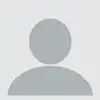
Öğrenci Çalışmaları